Win10系统上线已久,软件兼容性问题依旧让人头疼。今天登陆了下许久没有登陆过的工行网银,发现工行网银大改版。“工行网银助手”安装过后各种没有效果,不能输入密码,不能用。研究许久终于完全彻底解决了这个问题,简单来说就是浏览器兼容性问题。今天小编就与大家分享这个方法。下面会以IE浏览器和猎豹浏览器为例讲解。首先,上一张“工行网银助手”不能使用的情况下,个人网银的登陆图,用过很多方法,登陆界面没有正常过。

一、猎豹浏览器解决方法
1、一般的网页,可以直接右键网址前面,切换浏览模式。

2、然而,像工商银行这样一类的很多网站却不可以直接右键切换。那怎么办,往下看。
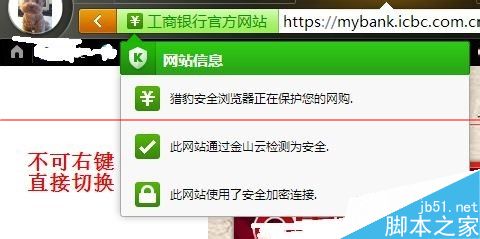
3、打开最新版的猎豹浏览器,选择“选项/设置”按钮。

4、进入设置界面后选择“浏览模式”——“优先使用兼容模式”,并取消“兼容模式下使用Edge内核 (仅支持 windows 10系统)”前的勾。因为Edge内核还不成熟,兼容性方面不如IE内核。(设置成如图即可)

5、第三,重启猎豹浏览器,打开“icbc.com.cn”查看。已经正常了。如图

二、IE浏览器的解决办法
1、卸载已安装的“工行网银助手”。直接运行安装程序即可选择“卸载”,或从控制面板卸载。

2、打开IE浏览器,点击“工具”——“兼容性视图设置”。
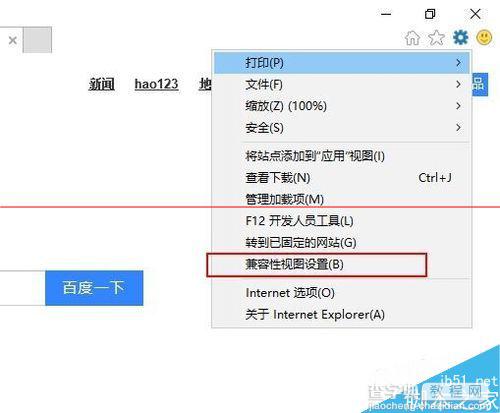
3、将“icbc.com.cn”添加到兼容性视图网站,“关闭”。

4、打开“icbc.com.cn”,登陆个人网银,页面是不是已经正常了。如提示“安装控件”,请点安装。

【win10网银不能输入密码 工行网银助手崩溃的两种解决办法】相关文章:
★ Win10 Mobile预览版14951系统无法更新的四种解决办法
★ win7系统提示"OXC0000102”的错误代码而无法将请求的数据放入内存的解决方法
★ windows10系统下word调不出输入法该如何解决?
★ win7系统打不开360浏览器导航提示已取消该网页的导航的原因及两种解决方法
★ win10系统华硕vm510lj热键无法使用的五种解决方法图文教程
★ win8.1系统商店出现0X80073CF9错误的两种解决办法
